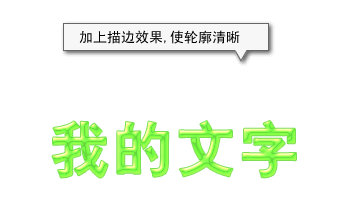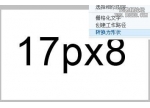ps用路径设计杯子形状文字效果
来源:昵图网
作者:一起努力吧 发布
学习:5038人次
先看看效果图
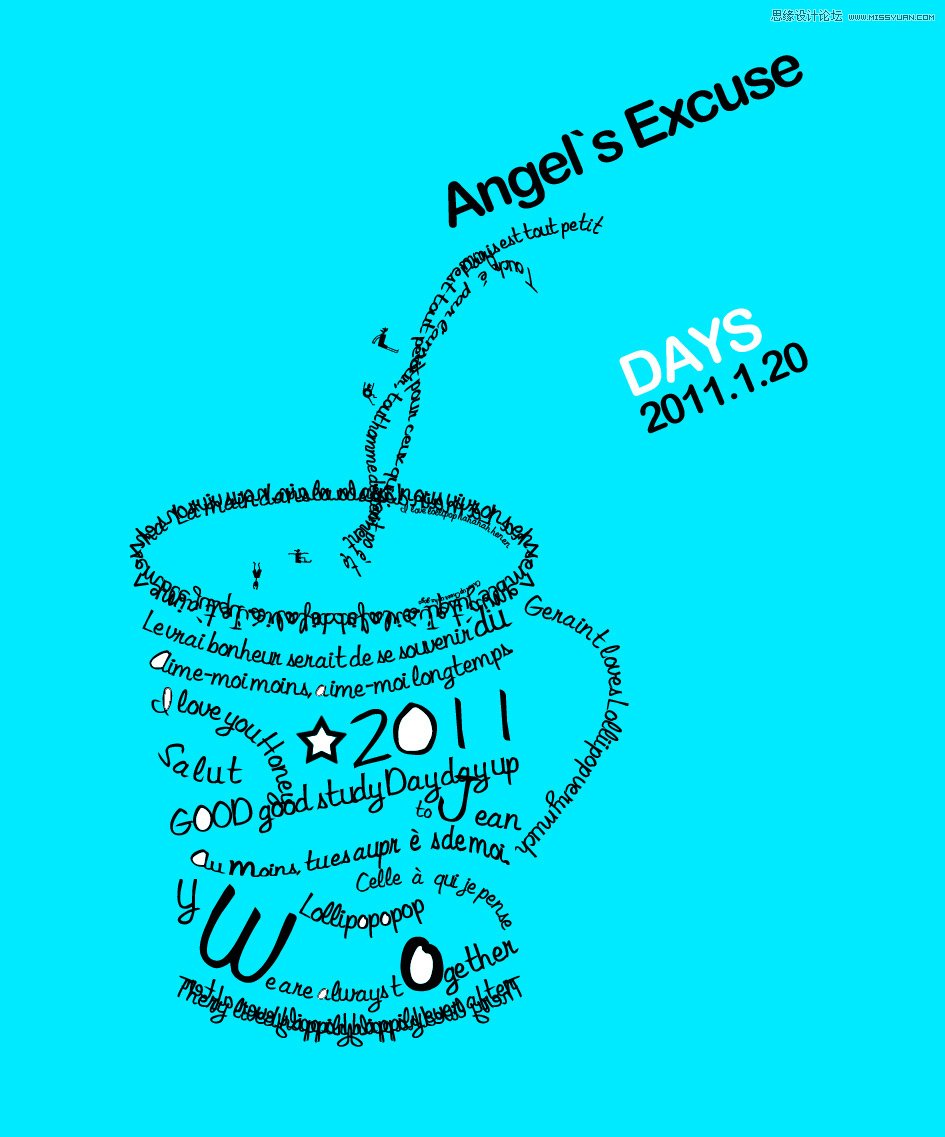
step|01新建文档,8cm×10cm,分辨率300,颜色rgb,填充底色00eaff.设置前景色为黑色,使用钢笔工具绘制茶杯手柄,并输入文字,参数如图。字体为方正启体简体。最好先用标尺线定位一下茶杯的位置。
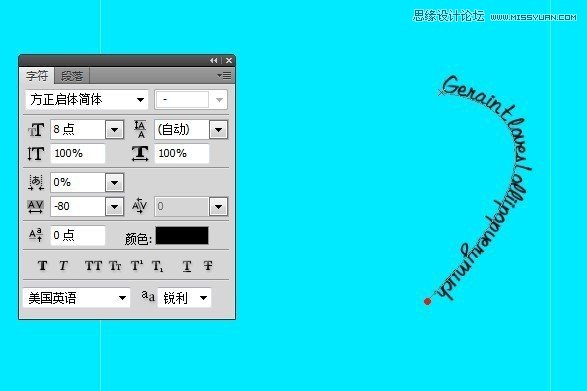
step|02绘制杯底和杯口,构成茶杯的轮廓。并输入文字,参数不变,如图。
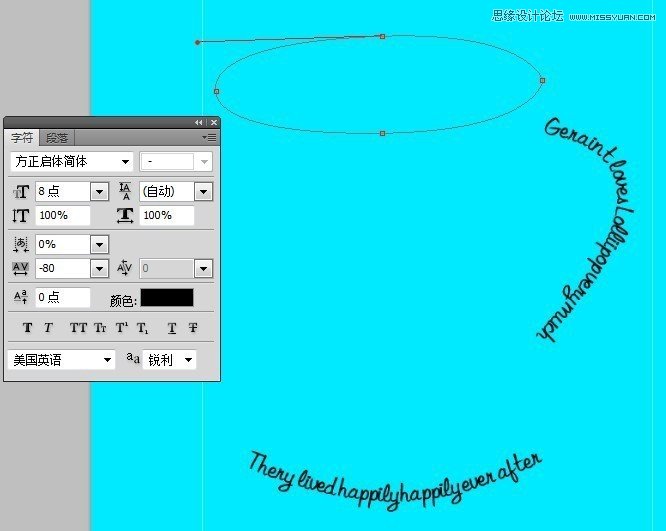
step|03开始绘制杯身,如图。较大字母字号为32点。
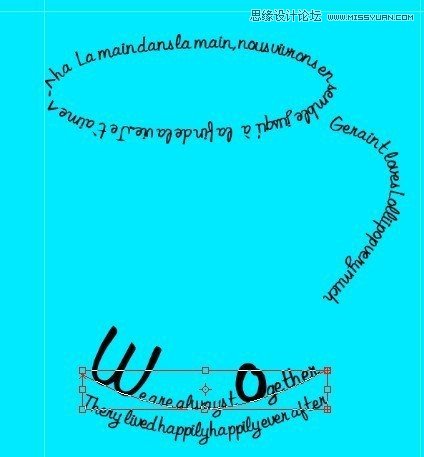
step|04继续绘制杯身,这次的方法是使用文字变形。首先输入横排文字。
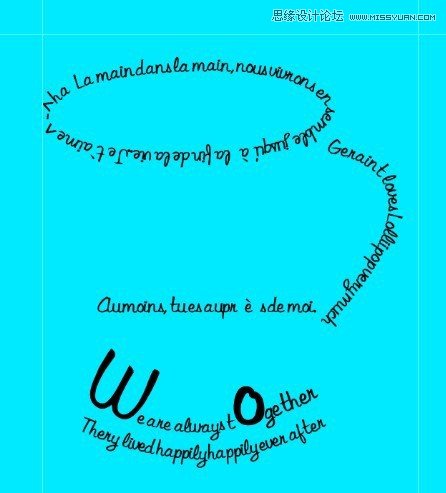
在工具栏中点击创建文字变形按钮 如下设置

学习 · 提示
相关教程
关注大神微博加入>>
网友求助,请回答!